单站验证流程
单站验证PS业务测试流程V1课件

02
03
回归测试范围
根据修复的缺陷类型和影 响范围,确定需要回归测 试的范围和模块。
执行回归测试
按照确定的回归测试范围 ,执行测试用例,确保之 前的功能仍然正常工作, 并且没有引入新的缺陷。
回归测试报告
记录回归测试的结果,形 成回归测试报告,以便团 队了解测试情况并进行后 续的改进。
Part
06
测试总结与报告
在测试执行前,需要准备充足、准确、完整的测试数据,包括但不限于输入数据、预期输出数据、测试场景等,以确保测试 的有效性和可靠性。
执行测试用例
01
按照测试计划和测试用例进行测 试
02
根据测试计划和测试用例,按照 规定的步骤和要求执行测试,确 保每个测试用例都得到覆盖,并 且按照预期结果进行验证。
记录测试结果和问题
提出改进建议
根据测试结果和经验,提出针对性 的改进建议,包括优化测试流程、 完善测试用例和提高测试效率等。
跟踪改进措施
跟踪改进措施的实施情况,确保改 进建议得到有效执行,提高测试质 量和效率。
THANKS
感谢您的观看
分析测试结果
测试覆盖率
评估测试用例Biblioteka 覆盖率,确保所 有功能和场景都得到了测试。
安全测试结果
评估系统的安全性,检查是否存 在安全漏洞和风险。
缺陷发现率
统计在测试过程中发现的缺陷数 量,分析缺陷产生的原因和散布 。
性能测试结果
分析系统在压力下的响应时间和 资源利用率,评估系统性能。
编写测试报告
报告内容
缺陷跟踪
建立缺陷管理平台,记录每个缺陷的详细信息,包括发现时间、描述、重现步骤等,以 便跟踪和管理。
修复缺陷并验证
LTE单验及常见问题分析

单验流程
功能验证
下载测试:测试前我们要找到小区的好点进行功能验证,好点的要求是 RSRP>=-75dBm,SINR>=25dB左右,下载速率要求D频段要达到80mbps以上我 们在实测过程要求测到85mbps以上。F频段要求达到60mbps以上。
上传测试:上传测试也要求在好点上进行验证,D、F频段都要求速率达到 8mbps以上。
单验流程
D频段:
编号 1
2
3
4
5 6 7
F频段:
编号 1
2
3
4
5 6 7
测试项 PING时延
FTP 下载均值 FTP 下载峰值 FTP 上传均值 FTP 上传峰值 Attach成功率 数据业务掉线率
测试项 PING时延 FTP 下载均值 FTP 下载峰值 FTP 上传均值 FTP 上传峰值 Attach成功率 数据业务掉线率
项执行情况统计,实时监控测试执行情况。
Probe功能简介
• 3、工程参数管理 • 支持工程参数导入、导出、删除等操作。LTE工参表字段需要按照要
求设置。在此给出各网络制式工程参数的必选字段和可选字段。
• 4、测试地图管理 • 支持室外地图、室内地图、图层控制管理、显示图例配置等。
• 5、测试数据视图 • 实时监控测试数据,采用图表视图和列表视图混合的形式,更加直观
100%
0%
单验流程 • 测试截图下载、上传:
单验流程
测试前需要根据待测站点分布和当地情况选择合适的测试路线,路线选择原则如下: 测试路线尽量经过所有待测主服务小区的覆盖区域,尽可能跑全待测基站周围所有主要街道; 测试路线尽量考虑当地的行车习惯,减少过红绿灯时的等待时间。
下图是区域站点功能测试中选择测试路线的示意图:
5G单站验证经验分享

一、单站验证单验作为优化的前提,只有通过单验确定开通的站点可正常运行,才有后续的网格优化和性能提升。
1.1单验验收指标标准单站性能验证是否达标,可通过单站入网验证的标准进行判定。
对站点相关基站参数(经纬度等)、工程参数(CELL ID、频点等)、网优参数(基本参数、天线挂高、方向角等)进行检查,确保实际数据与规划数据一致。
采用商业终端,进行定点CQT和绕站DT测试,测试结果应满足各项指标的验收门限。
1.1.1注意事项(1)只能在100M带宽条件下开展测试,只能采用商业终端,前期已使用CPE设备完成单验的5G小区,测试指标低于更新后标准的均视为无效。
(2)好点、差点测试必须完成,同时满足可测试通过,中点测试可选完成。
1.1.2验收标准极好点、好点、中点和差点四类测试点的信道条件如下:●极好点:SS-RSRP≧-70dBm 且 SS-SINR≧25dB;●好点: -80dBm ≦ SS-RSRP < -70dBm 且 15dB ≦ SS-SINR < 25dB;●中点: -90dBm ≦ SS-RSRP < -80dBm 且 5dB ≦ SS-SINR < 15dB;●差点: -100dBm ≦ SS-RSRP < -90dBm 且 -5dB ≦ SS-SINR < 5dB。
表 1 定点CQT测试指标说明审核项目测试指标验收门限(商用终端)接入4G锚点连接建立成功率100% 5G连接建立成功率(gNB添加成功率)100%速率单用户平均下载速率好点>800Mbps中点>300Mbps差点>90Mbps 单用户平均上传速率好点>70Mbps中点>40Mbps审核项目测试指标验收门限(商用终端)差点>1Mbps时延单用户好点Ping包平均时延32Bytes小包:时延平均15ms,成功率大于99%;2000Bytes大包:时延平均17ms,成功率大于99%(仅统计RAN侧时延,需扣除传输链路和核心网侧时延)表 2 绕点DT测试指标说明审核项目测试指标验收门限(商用终端)覆盖单用户5G平均SS-RSRP覆盖仅测试,不设置验收门限单用户5G平均SS-SINR覆盖仅测试,不设置验收门限单用户5G平均CS-RSRP覆盖仅测试,不设置验收门限单用户5G平均CS-SINR覆盖仅测试,不设置验收门限单用户4G锚点平均RSRP覆盖仅测试,不设置验收门限单用户4G锚点平均SINR覆盖仅测试,不设置验收门限切换4G锚点切换成功率100%5G切换成功率(gNB变更成功率)100%保持4G锚点掉线率0% 4G锚点RRC重建比例0% 5G掉线率0%1.2测试前准备1.2.1 5G侧站点状态检查⏹5G侧告警确认登录UME网管,进入【FM告警管理】界面,在告警监控中查看站点当前告警,确认站点无告警。
中国移动新开基站测试验证作业流程

新站验证测试作业流程作业目的在 TD-SCDMA 网络优化中,需要完成包括各个站点设备功能的自检测试,其目的是在 RF 优化前,保证待优化区域中的各个站点各个小区的基本功能(如接入、通话等)均是正常的。
通过单站验证,可以将网络优化中需要解决的因为网络覆盖原因造成的掉话、接入等问题与设备功能性掉话、接入等问题分离开来,有利于后期问题定位和问题解决,提高网络优化效率。
通过单站验证,还可以熟悉优化区域内的站点位置、配置、周围无线环境等信息,为下一步的优化打下基础。
通过单站点验证,检查各小区中的如下功能或参数是正常的:空闲模式参数配置检查连接模式业务呼叫功能检查(AMR / VP / PS)HSDPA功能检查覆盖检查(PCCPCH RSCP );站点安装问题检查(扇区顺序、天线线序是否正确);作业前的准备和确认事项告警检查在进行各项验证工作之前,要查看基站当前是否存在严重的告警,重点关注影响网络正常运行的告警和近期频繁出现的历史告警,对于影响基站状态的告警,要及时进行处理,保证基站小区运行正常。
软件版本检查检查基站版本是否为要求的最新版本,是否和RNC的版本配套一致。
站点状态检查在站点测试前,首先需要准备待测区域多个基站或单个基站的小区清单,并确认这些待测小区状态正常。
工程参数检查无线通信系统中工程参数作为网络规划最重要的输出参数,对后期网络的整体覆盖效果至关重要,而且在TD-SCDMA系统中采用了智能天线技术,引入智能天线,大大增加了天馈系统的复杂程度,因此TD系统的天馈检查就至关重要。
具体要进行以下几项的检查工作:1.方位角检查站点建设过程中各扇区的天线方位角保持与规划结果的一致性。
2.下倾角检查站点建设过程中各扇区的天线下倾角保持与规划结果的一致性。
需要注意的是目前的TD-SCDMA智能天线基本分为定向天线和全向天线,其中,全向天线没有下倾角,而定向天线的下倾角分为电子下倾与机械下倾两种,机械下倾角可调范围小于10度,如果超过10度将会出现比较严重的天线方向图变形,严重影响覆盖效果。
5G单站验证知识介绍

获取Probe 软 件安装包
双击 Setup.exe,
在确认对话框 中,选择“I accept ……”
单击“Next”
对话框,输入
User Name和 Company Name
选择安装方 式
单击 “Browse”, 设置安装路径。
单击“Next”, 弹出提示信息, 单击“确定”
路测路线上PCI设置是否与规划一致,若是不一致,则此项验证不通过 在对该站点完成相关的验证后,把详细的分析结果填入《单站验证报告》
问题分析与处理
分析这类问题的思路是,根据规划参数中PCI,依据UE测试数据核对覆盖方向是否与规划参数一致
45
现网测试案例-RSRP
46
现网测试案例-RSRP
47
37
5G接入功能验证-验证方法
通过该项测试,检查待测站点下的5G用户能正常接入5G站点,5G用户在LTE接入功能正常且尝试5G NR小区成功
在Probe软件里面,选择“Configuration”-“Test Plan Control”,接着点击“Click here to config”,进行如下设置:
判断准则:Event中NRRegistrationAttempt 和NRPDUSessionEstablishSuc UE完成如下流程:
– UE Registration成功
UE 发起PDUSession建立,并建立成功
41
5G接入功能验证-验证准则(SA)
42
目录
3. 5G单站验证项目
1. 5G接入功能验证 2. DT覆盖验证 3. 5G Ping业务功能验证 4. 5G数据业务功能验证 5. 5G 辅站变更验证(NSA) 6. 5G NR小区切换验证(SA)
2019单验流程飞哥总结
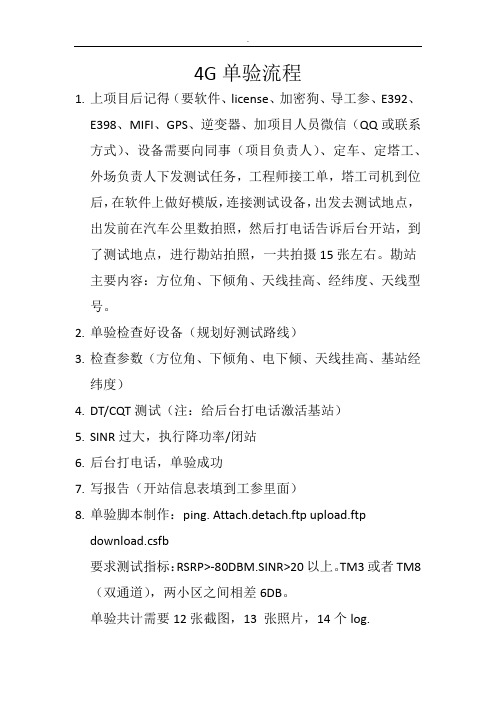
4G单验流程1.上项目后记得(要软件、license、加密狗、导工参、E392、E398、MIFI、GPS、逆变器、加项目人员微信(QQ或联系方式)、设备需要向同事(项目负责人)、定车、定塔工、外场负责人下发测试任务,工程师接工单,塔工司机到位后,在软件上做好模版,连接测试设备,出发去测试地点,出发前在汽车公里数拍照,然后打电话告诉后台开站,到了测试地点,进行勘站拍照,一共拍摄15张左右。
勘站主要内容:方位角、下倾角、天线挂高、经纬度、天线型号。
2.单验检查好设备(规划好测试路线)3.检查参数(方位角、下倾角、电下倾、天线挂高、基站经纬度)4.DT/CQT测试(注:给后台打电话激活基站)5.SINR过大,执行降功率/闭站6.后台打电话,单验成功7.写报告(开站信息表填到工参里面)8.单验脚本制作:ping. Attach.detach.ftp upload.ftpdownload.csfb要求测试指标:RSRP>-80DBM.SINR>20以上。
TM3或者TM8(双通道),两小区之间相差6DB。
单验共计需要12张截图,13 张照片,14个log.单验截图要求:CQT:ping/attach-detach/ftp up load/ftp down/共截图12张(包括好点)。
勘站拍照:每隔45°一张,共8张,每个小区一张,共3张,进站门1张,基站整体1张Log保存数量:14+3(csfb)ping/attach-deach/ftp-up load/ftp-download(12个log)DT绕站:DT绕站正一圈,反一圈只做download,主要关注天馈接反,切换问题(站间和站内)等,共保存2个log(DT 绕站测试不需要截图),共计14个log.Ping/attach-deach/ftp upload/ftp download/csfb/VOLTE共计15张照片,然后DT正一圈,反一圈,无线环境2张,17张。
中国移动LTE网络单站测试规范
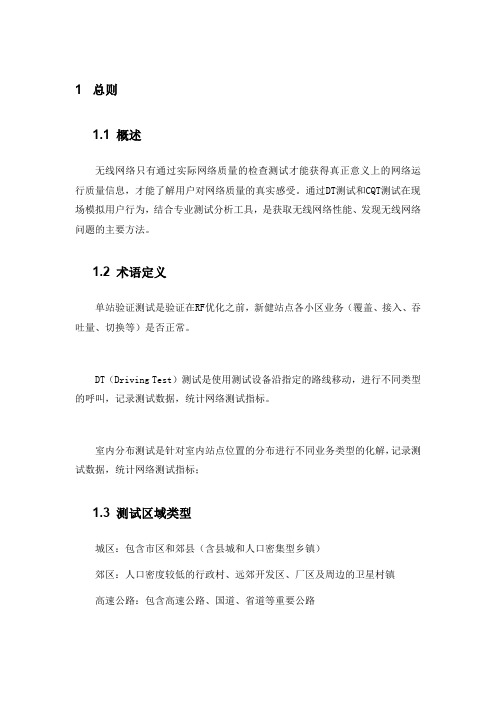
1 总则1.1 概述无线网络只有通过实际网络质量的检查测试才能获得真正意义上的网络运行质量信息,才能了解用户对网络质量的真实感受。
通过DT测试和CQT测试在现场模拟用户行为,结合专业测试分析工具,是获取无线网络性能、发现无线网络问题的主要方法。
1.2 术语定义单站验证测试是验证在RF优化之前,新健站点各小区业务(覆盖、接入、吞吐量、切换等)是否正常。
DT(Driving Test)测试是使用测试设备沿指定的路线移动,进行不同类型的呼叫,记录测试数据,统计网络测试指标。
室内分布测试是针对室内站点位置的分布进行不同业务类型的化解,记录测试数据,统计网络测试指标;1.3 测试区域类型城区:包含市区和郊县(含县城和人口密集型乡镇)郊区:人口密度较低的行政村、远郊开发区、厂区及周边的卫星村镇高速公路:包含高速公路、国道、省道等重要公路1.4 测试人员及设备要求1.4.1 测试人员要求测试人员应熟悉LTE相关标准规范,熟悉DT/CQT测试设备及相关测试方法,具有相关测试经验并通过了中国移动组织的测评考试。
1.4.2 测试设备要求测试软件:华为 GENEX Probe 3.5测试终端:华为 LTE CPE B593/MIFIFTP服务器:推荐服务器(IP:211.140.13.6 用户名:ltetest 密码:zjtest456,端口:21)FTP下载软件:支持断点续传功能,支持多线程上传下载,推荐使用FileZilla客户端软件。
笔记本电脑:笔记本内存要求1G以上,硬盘120G以上,CPU 1.5Ghz以上,操作系统为WINDOWS XP SP2GPS:BU-353 usb接口1.5 测试范围1.5.1 测试区域要求,测试区域包含存在中国移动LTE网络站点覆盖的区域。
1.5.2 测试线路要求均匀覆盖测试区域内主要街道,并且尽量不重复;1.5.3 测试速度要求城区:在市区保持正常行驶速度30~40公里/小时;郊区:在市区保持正常行驶速度60~80公里/小时;高速公路:尽量保持在80公里/小时以上。
单站验证流程

单站验证测试流程一.连接设备1.前期准备工作,硬件设备也就是电脑,电脑最基本的配置只要如下:存: 4 G以上存(含4G)硬盘:320G以上(包含320G)接口:需带有4个USB口(如不具备自备USB HUB)电池:正常使用负荷情况下使用2小时以上。
2.基本测试软件的安装,目前华为设备所使用的软件有:probe(测试软件)、filezilla(服务器)、hua(设备连接软件)、DU Meter(速率测控软件)、assistant(后台调控软件),做簇优化还会用到MapInfo软件。
最基本的我们要安装这几项软件,调试正确,确保可以运行,当然为了我们后期测试过程中截图方便,我们也要安装一个截图软件,载着我用习惯了截图精灵,这就是我们常用的几个软件3.端口设置,就是我们在测试当中用到的设备,硬件狗一个,测试终端UE一台,GPS一个,为了确保设备在测试当中不会出现问题,我们必须先连接设备,将设备插入电脑连接端口,驱动完成安装,要记清楚每台设备初次连接驱动完成的端口,以免以后出错在继续驱动,而且中的是GPS所连接端口要在软件连接中选择,所以必须在驱动完设备后查看设备端口。
二.测试模板的建立1.首先插入设备,确定设备驱动正常2.打开probe测试软件如图3.测试模板建立打开new窗口,选择LTE View Template窗口,出现如图所示界面下一步软件连接设备,添加GPS和MS设备,双击GPS窗口出现Add Device窗口,选择GPS,然后在Model窗口下拉菜单选择NMEA,然后点击next进入下一页,在Modem port 窗口下拉菜单选择自己GPS连接电脑的端口(如COM3),点击OK就算GPS设置好了。
下一步设置MS,跟GPS的步骤一样,只是进入窗口,点击Model 添加HUAWEI E5776s,点击next,进入下个窗口,点击OK就行,设备连接就算完成,右下角会出现两台设备且都显示红色(软件未连接设备),下面加载附着程序,在中间窗口双击蓝色窗口Click here to config,进入拉出Loop Start(开始)会自动跳出Loop End(停止),继续添加Detach(去附着)、wait(等待)、Attach(附着),然后调整顺序为Loop Start(开始)、Detach(附着)、wait(等待)、Attach(去附着)、Loop End(停止),下一步把Loop Start(开始)、wait(等待)的时间改为10,只用单击需要改动项目,右边会自动跳出窗口,把两项时间都改为10就可以。
- 1、下载文档前请自行甄别文档内容的完整性,平台不提供额外的编辑、内容补充、找答案等附加服务。
- 2、"仅部分预览"的文档,不可在线预览部分如存在完整性等问题,可反馈申请退款(可完整预览的文档不适用该条件!)。
- 3、如文档侵犯您的权益,请联系客服反馈,我们会尽快为您处理(人工客服工作时间:9:00-18:30)。
单站验证测试流程
一.连接设备
1.前期准备工作,硬件设备也就是电脑,电脑最基本的配置只要如下:
内存: 4 G以上内存(含4G)
硬盘:320G以上(包含320G)
接口:需带有4个USB口(如不具备自备USB HUB)
电池:正常使用负荷情况下使用2小时以上。
2.基本测试软件的安装,目前华为设备所使用的软件有:probe(测试软件)、(服务器)、
hua(设备连接软件)、DU Meter(速率测控软件)、assistant(后台调控软件),做簇优化还会用到MapInfo软件。
最基本的我们要安装这几项软件,调试正确,确保可以运行,当然为了我们后期测试过程中截图方便,我们也要安装一个截图软件,载着我用习惯了截图精灵,这就是我们常用的几个软件
3.端口设置,就是我们在测试当中用到的设备,硬件狗一个,测试终端UE一台,GPS
一个,为了确保设备在测试当中不会出现问题,我们必须先连接设备,将设备插入电脑连接端口,驱动完成安装,要记清楚每台设备初次连接驱动完成的端口,以免以后出错在继续驱动,而且中的是GPS所连接端口要在软件连接中选择,所以必须在驱动完设备后查看设备端口。
二.测试模板的建立
1.首先插入设备,确定设备驱动正常
2.打开probe测试软件如图
3.测试模板建立
打开new窗口,选择LTE View Template窗口,出现如图所示界面
下一步软件连接设备,添加GPS和MS设备,双击GPS窗口出现Add Device窗口,
选择GPS,然后在Model窗口下拉菜单选择NMEA,然后点击next进入下一页,在Modem port 窗口下拉菜单选择自己GPS连接电脑的端口(如COM3)
,
点击OK就算GPS设置好了。
下一步设置MS,跟GPS的步骤一样,只是进入窗口,点击Model添加HUAWEI E5776s,
点击next,进入下个窗口,点击OK就行,设备连接就算完成,右下角会出现两台设备且都显示红色(软件未连接设备),下面加载附着程序,
在中间窗口双击蓝色窗口Click here to config,进入拉出Loop Start(开始)会自动跳出Loop End(停止),继续添加Detach(去附着)、wait(等待)、Attach(附着),然后调整顺序为Loop Start (开始)、Detach(附着)、wait(等待)、Attach(去附着)、Loop End(停止),下一步把Loop Start (开始)、wait(等待)的时间改为10,只用单击需要改动项目,右边会自动跳出窗口,把两项时间都改为10就可以。
最终如图所示
然后再返回到Map窗口,把显示出来的Outdoor Map窗口调整大小,调整到适合的大小。
在左上方view窗口中单击LTE项,单击第一项Radio Parameters,然后点击第二项Serving and neighboring cells,,出现如图窗口,然后调整大小到自己最方便看数据的界面,例如图所示。
整个模板建立完毕。
现在保存模板,方便以后使用时减少时间,打开左上角Project选择save 窗口,然后自己选择保存路径自己命名,剩下的就是自己实测。
4.在测试当中还经常用到一个业务短呼业务,在单站中不会用到,但在簇拉网中会用到,短呼测试模板是制作好的,只需要导入模板就行,在probe软件test plan窗口中单击第一个图标导入短呼模板,如图
导入后在test plan窗口中会出现一项,如图
点击会出现
然后修改服务器以及密码,改成自己现在使用的,然后从自己的服务器中选择一个文件名复制黏贴到如图所示里面
然后记log,就可以点击test plan窗口中的开始键开始执行短呼任务,如图所示
三.开始测试,执行模板
1.出去测试,首先检查设备连接驱动有无问题,其次打开测试软件probe,然后再打开自己新建的测试模板,直接打开,如图
2.下面进入实测过程,导入地图、公参步骤,第一步就是完成以上所有步骤,然后导入所使用的地图,就在outdoor map的第一个窗口,打开地图(选择地图good tab格式的)。
然后导入公参,打开第二行第九个窗口网格窗口(engineering parameter management),打开第一个窗口如图所示,进入后选择LTE ,下面找出需要导入的现网公参再确定,
3.这时就可以连接设备,点击左上第五个设备连接窗口(connect),等待设备连接,设备连接成功设备都会变成绿色(切记在连接终端之前一定要连接his,不然中显示红色未连接),
这是所有连接成功后的界面,下面就可以开始做业务。
对于单站验证要对每个扇区进行验证,比如1扇区(附着,ping32,ping1500,好点,上传,好点下载,覆盖,差点上传,差点下载)3个扇区分别做完后,就是3个扇区的切换。
在这过程中,只有ping不需要记log,其他所有业务都需要记log。
在这以三工二配厂2扇区为例。
如下综述:在做好以上程序之后,先做2扇区的附着,先记log,保存自己所建的文件夹,命名为20140428-三工二配厂-2-204-附着,命名格式为(日期-站名-小区-PCI-好点/差点-上传/下载),记完log后,点击绿色开始键开始执行附着命令,如图,
等待执行10次结束。
在这里需要注意的是,做附着一定是在好点,要看电频RSRP值和SINR 值,我们在好点的要求是电频RSRP值要在-80以上,SINR值在25以上,如果太差我们的附着可能会不达标,出现失败(fail).这是执行成功的案例如图
要看附着的执行可以直接看信令也可到data窗口看执行次数,当然最终的截图要截data窗口所出现的所有数据如上图所示。
附着就算完成。
下来我们做ping业务,ping有32字节和1500字节,他们执行时的时延有不同,我们的标准32字节时延平均值要在30以下,1500字节时延平均值要在40以下,下面我们看看ping 的信令流程,在自己电脑中新建立一个文本文档,输入如图所示信令
保存文件,然后把文件格式改为.bat格式,然后直接打开就可以执行ping业务,在这以ping32的5次为例
执行完操作的最后界面为
这也就是我们执行完ping最后的截图,32字节和1500字节需要做,我们要求在100次。
如果最后时延在我们的标准范围内就是ping成功。
下面我们做好点上传下载,现以好点上传为例,我们必须得先确定是不是在好点,好点的RSRP值和SINR值是不是达标,达标我们就可以开始做业务,先打开我们的软件,也就是我们的服务器软件,在这之前我们必须给自己电脑上备份几个大文件,建议打一个10G以上的压缩包,确定我们在做业务的时候不会因为文件太小而导致速率不达标的情况,
一般情况下我们在服务器编辑窗口中的设置中把传输中的最大并发传输改为最大10,然后输入我们所需的主机、用户名、密码、端口,然后快速连接,出现以下界面
这是我们要做上传任务,我们就双击upload,这是左下方会出来远程文件,如果没有你可以用自己电脑里自己建好的压缩文件,选中后右键点击然后上传,则会出现上传任务,如果跳出来如下窗口,我们就选择总是使用该操作。
确定就可以了,这时我们得看DUMETER测速软件中的速率是不是达标稳定,(对于DUMETER 的设置如图,在这我们在强调下DUMETER 的设置,打开选项,显示单元格设置成每秒Kbps 字节(kbps/秒),要监视的网络设备设为华为端口即可)
达标稳定后我们就可以开始记上传log了,达标如图
打开DUMETER的计时表开始计时一分钟。
单击应用然后确定,观察此时的速率值,如果速率达标,那么一分钟后停止计时表,然后停止log,再打开计时表显示刚刚一分钟达标的界面然后截图,如图所示
这样就算一个完整的好点上传做完了。
现在做好点下载,其实和前面上传业务步骤一样,只是在服务器中所做的业务不同,删掉服务器中的上传业务,选作下载业务,等待速率达标后开始记log、计时,截图。
好点下载完了之后我们直接就可以做这个小区的覆盖,从好点开始,下载业务不停,朝着小区主打方向走到差点,差点的标准是RSRP电频值在-105到-115之间,SINR值在10以下算是差点,一般在没有阻挡的情况下我们要走出200米以外,看到SINR和RSRP值达标后就可以停止log,覆盖不需要截图。
下来我们就可以开始做差点下载、上传业务了,三个扇区的所有业务做完后就是最后最重要的一个,就是三个扇区的切换,切换一定要记得让后台人员开站并且加三个扇区直接的邻区,做切换的时候也不需要截图,但一定要有业务,而且不能断,记切换log,然后围绕此站三个小区的正转反转一圈,主要看三个扇区有没有扇区接反问题,如果没有,昨晚切换后就是这个站单站验证完成通过。
